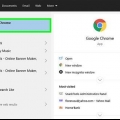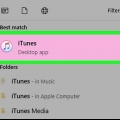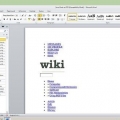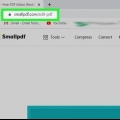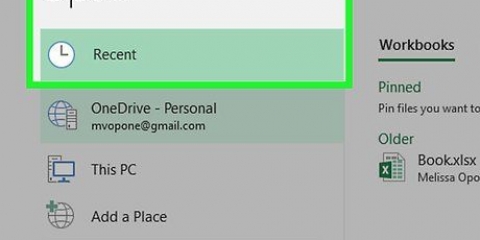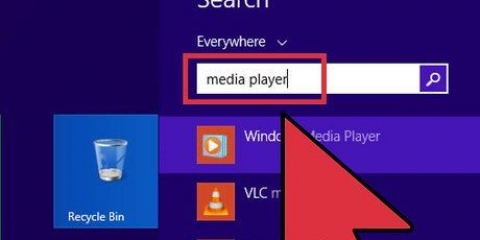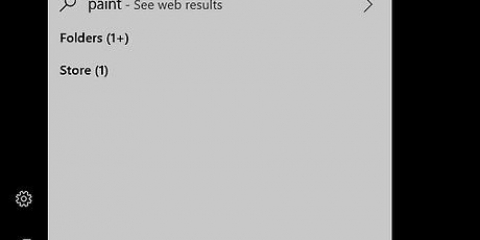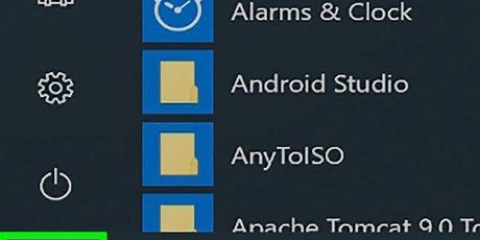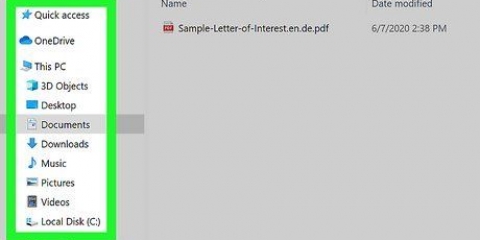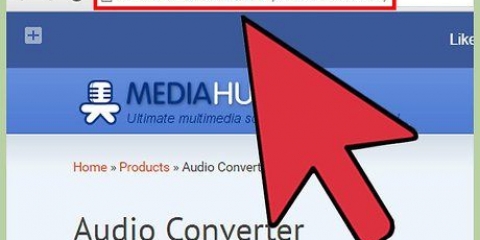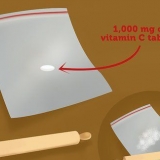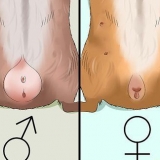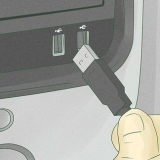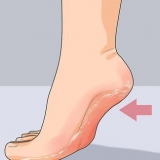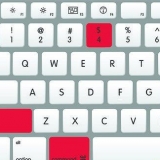Su un PC con finestre — Fare doppio clic sul file zip scaricato, quindi fare clic su disimballaggio nella parte superiore della finestra, fare clic su Disimballare tutto nella barra degli strumenti visualizzata e, quando richiesto, fare clic su disimballaggio. Su un Mac — Fai doppio clic sul file zip che hai scaricato e attendi che i file vengano estratti.
Se il programma Foto di Windows 10 non è il programma utilizzato dal tuo computer per aprire automaticamente le foto, fai clic con il pulsante destro del mouse sulla foto, quindi Aperta con selezionare e premere Fotografie clic. 











Converti immagini da jpg a png
Contenuto
In questo articolo imparerai come salvare un`immagine in formato JPG come file PNG. La qualità di un`immagine in formato JPG si deteriora leggermente ogni volta che la salvi, mentre un file PNG è quello che viene chiamato un formato `lossless`, il che significa che la qualità non cambia nel tempo. Per convertire i tuoi file JPG in file PNG, puoi utilizzare un convertitore su Internet oppure puoi farlo con le opzioni integrate nel tuo PC Windows o Mac.
Passi
Metodo 1 di 3: Utilizzo di un programma di conversione su Internet

1. Apri un programma di conversione da JPG a PNG. Vai a https://jpg2png.com/ nel browser web del tuo computer. Utilizzando questo servizio puoi convertire fino a 20 file JPG contemporaneamente.
- Questo convertitore da JPG a PNG ti consente di convertire file fino a 50 megabyte ciascuno.

2. clicca suCARICARE FILES. Questa opzione è al centro della pagina. Per aprire la finestra Esplora file (su Windows) o la finestra Finder (su Mac).

3. Scegli la foto che desideri convertire. Vai alla posizione della foto che desideri convertire e fai clic sul file una volta.
Per selezionare più foto, tieni premuto il tasto Ctrl (su Windows) o ⌘ Comando (su Mac) mentre fai clic sui singoli file che desideri caricare.

4. clicca suAprire. Questa opzione si trova nell`angolo in basso a destra della finestra. I tuoi file verranno ora caricati sul sito Web del convertitore.

5. Aspetta che i tuoi file vengano convertiti. Una volta che vedi la parola "DOWNLOAD" sotto ciascuna delle foto che hai caricato, puoi procedere.

6. clicca suSCARICA TUTTO. È un pulsante grigio in fondo alla pagina. Come scaricare i file PNG sul tuo computer sotto forma di file zip.
Se stai caricando il numero massimo di 20 foto, l`attivazione di questo pulsante potrebbe richiedere alcuni minuti.

7. Disimballare le tue foto. Poiché i file PNG vengono scaricati in una cosiddetta cartella zip, dovrai prima decomprimere il file zip e salvare le foto in una cartella normale per assicurarti che vengano visualizzate nel miglior modo possibile:
Metodo 2 di 3: su un PC Windows

1. Apri la foto che desideri convertire. Fare clic due volte sul file JPG. Questo è il modo in cui apri il file nell`utilità Foto, se Foto è il programma in cui il tuo PC apre le tue foto per impostazione predefinita.

2. clicca suModifica e crea. È una scheda in alto a destra della finestra Foto. Cliccandoci sopra si aprirà un menu a tendina.

3. clicca suModifica con Paint 3D. Puoi trovare questa opzione nel menu a tendina. Come aprire il programma JPG nel programma Paint 3D.

4. clicca suMenù. Questa opzione si trova nell`angolo in alto a sinistra della finestra. Apparirà quindi un menu.

5. clicca suImmagine. Questa opzione si trova in basso a destra nel menu. Cliccandoci sopra si aprirà la finestra "Salva con nome".

6. Scegli come tipo di file `PNG`. Fare clic sul campo "Salva come tipo" che si apre nella parte inferiore della finestra, quindi fare clic su 2D - PNG (*.jpg) nel menu a tendina che vedrai poi.
Puoi anche aggiungere un nome file alla casella di testo "Nome file" e/o scegliere la posizione in cui salvare il file sul lato sinistro della pagina prima di continuare.

7. clicca suSalva. Questa opzione si trova nell`angolo inferiore destro della finestra. Questo è il modo in cui salvi di nuovo il file JPG, ma come file PNG.
Metodo 3 di 3: su un Mac

1. Apri la foto in Anteprima. Se Anteprima è il programma utilizzato automaticamente dal tuo computer per aprire le foto, puoi semplicemente fare doppio clic sulla foto per aprirla. In caso contrario, procedere come segue:
- Fare clic una volta sulla foto che si desidera convertire.
- clicca su File nella parte superiore dello schermo.
- Selezionare Aperta con nel menu a tendina.
- clicca su Anteprima nel menu a tendina Aperta con.

2. clicca suFile. Questa opzione è nella parte superiore dello schermo. Quando fai clic su di esso, apparirà un menu a discesa.

3. clicca suEsportare…. Questa è una delle opzioni nel menu a discesa. Si aprirà quindi una finestra con il titolo Salva con nome.

4. Fare clic sulla casella a discesa "Formato". Dovresti vederlo nella parte inferiore della finestra. Apparirà quindi un menu a tendina.

5. clicca suPNG. È un menu a tendina.
Puoi anche aggiungere un nome al campo di testo "Nome" e/o scegliere una posizione in cui salvare il file sul lato sinistro della pagina prima di continuare.

6. clicca suSalva. Questa opzione è nella parte inferiore della finestra. Come salvare una copia del file JPG in formato PNG.
Consigli
I file PNG hanno una durata maggiore rispetto ai file JPG, ma occupano più spazio sul tuo computer.
Avvertenze
- Sfortunatamente, con le opzioni integrate su un PC Windows o un Mac, non è possibile salvare più file JPG in formato PNG contemporaneamente.
Articoli sull'argomento "Converti immagini da jpg a png"
Condividi sui social network:
Popolare